Jak naprawić Eksplorator plików, gdy ciągle wyświetla komunikat "Pracuję nad tym"?
Gdy nie możesz zlokalizować pliku lub folderu na komputerze, możesz użyć Eksploratora plików, aby go wyszukać. Jednak Eksplorator plików może utknąć, wyświetlając komunikat “Pracujemy nad tym” lub może zająć dużo czasu, aby wyświetlić jakiekolwiek wyniki.
Różne czynniki mogą powodować dysfunkcję Eksploratora plików, w tym przestarzała wersja systemu operacyjnego, obecność złośliwego oprogramowania lub problemy z połączeniami sprzętowymi urządzenia. Jednak przywrócenie funkcjonalności Eksploratora plików jest możliwe dzięki kilku środkom, takim jak aktualizacja systemu, usunięcie wirusów i zapewnienie prawidłowych połączeń sprzętowych.
Aktualizacja systemu Windows
Jeśli oprócz Eksploratora plików inne aplikacje nie działają prawidłowo, konieczna może być aktualizacja systemu operacyjnego. Długotrwałe zaniedbywanie aktualizacji oprogramowania może skutkować powolnym działaniem systemu Windows, ostatecznie powodując problemy, takie jak komunikat “Pracujemy nad tym” wyświetlany podczas próby uzyskania dostępu do Eksploratora plików.
należy kliknąć menu Start i wybrać z niego “Ustawienia”. Następnie przejdź do panelu po lewej stronie, gdzie znajdziesz opcję oznaczoną jako “Windows Update”. Kliknięcie tego elementu spowoduje wyświetlenie monitu umożliwiającego wyszukanie dostępnych aktualizacji za pomocą przycisku zatytułowanego “Sprawdź aktualizacje”.
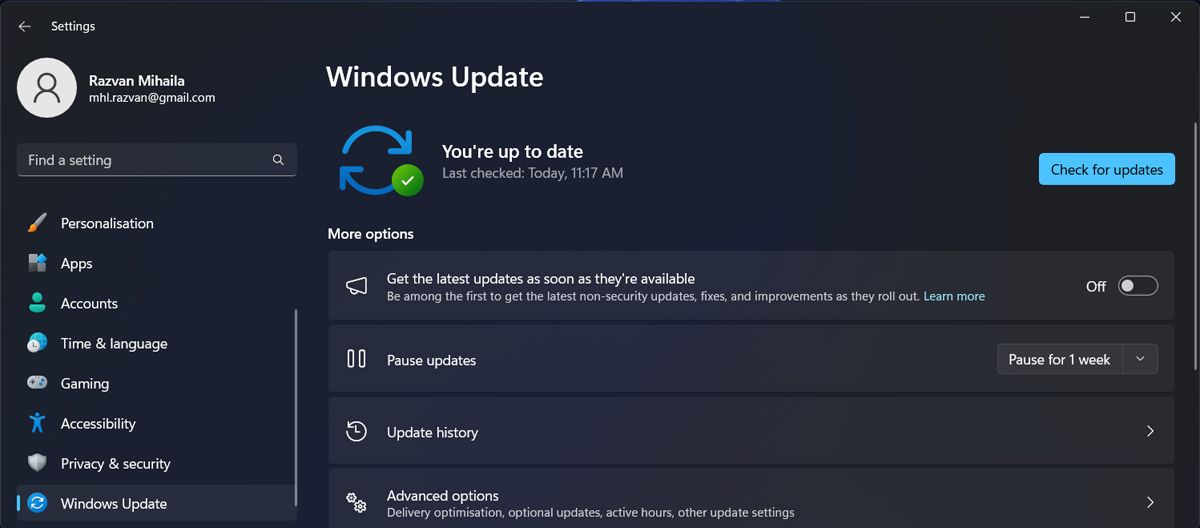
Istnieje możliwość włączenia przełącznika obok opcji “Pobieranie najnowszych aktualizacji natychmiast po ich dostępności”, jeśli chcesz mieć pewność, że Twoje urządzenie jest zawsze aktualne.
Uruchom ponownie Eksplorator plików
Upośledzenie działania Eksploratora plików może wynikać z okresowej anomalii lub konkurencyjnego programu. Jeśli taki jest scenariusz, rozsądnie byłoby spróbować przywrócić Eksplorator plików. Następnie należy zamknąć każdą instancję Eksploratora plików i jednocześnie nacisnąć skrót klawiaturowyCtrl \ + Shift \ + Esct, aby wywołać Menedżera zadań. Następnie kliknij prawym przyciskiem myszy Eksplorator plików i wybierz opcję Zakończ zadanie z menu kontekstowego.
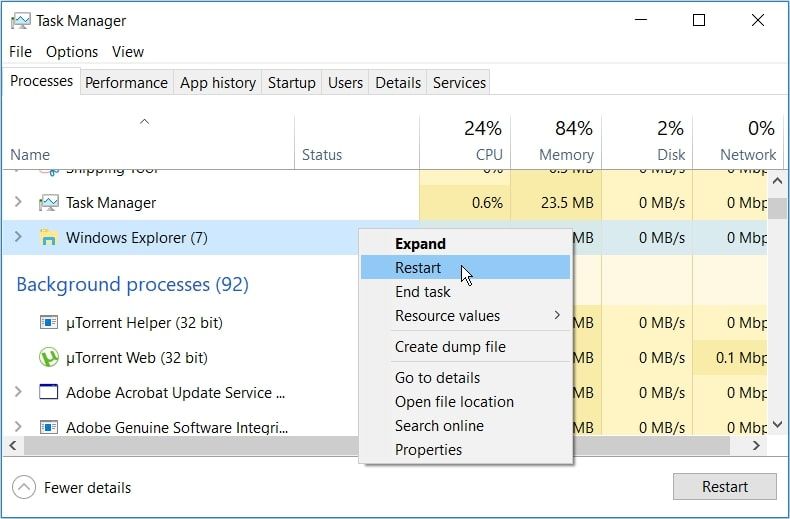
Otwórz ponownie Eksploratora Windows i sprawdź, czy problem został rozwiązany.
Potencjalnie może wystąpić problem z kompatybilnością oprogramowania, który może przyczynić się do tego problemu. Można sobie wyobrazić, że jeśli wprowadziłeś alternatywną aplikację do zarządzania plikami jako substytut domyślnego Eksploratora plików Windows, rozsądnie byłoby zaprzestać korzystania z dodatkowego programu lub sprawdzić jego ustawienia konfiguracyjne, aby ustalić, czy powodują one jakiekolwiek konflikty z oryginalnym oprogramowaniem.
Usuń historię eksploratora plików
Lista ostatnich elementów eksploratora plików służy do ułatwienia wyszukiwania poprzednio otwieranych dokumentów i katalogów poprzez archiwizowanie zapisu najczęściej odwiedzanych treści. Niemniej jednak, funkcja ta może czasami działać nieprawidłowo, powodując przedłużone wyświetlanie powiadomienia “Przetwarzanie”.
Aby usunąć archiwizację wcześniej odwiedzanych plików w Eksploratorze plików, należy przejść do symbolu wielokropka znajdującego się obok zakładki “Widok” i wybrać “Opcje”. Następnie wybierz wszystkie dostępne alternatywy i kliknij przycisk “Wyczyść”, aby dokładnie usunąć wcześniejsze nagrania.
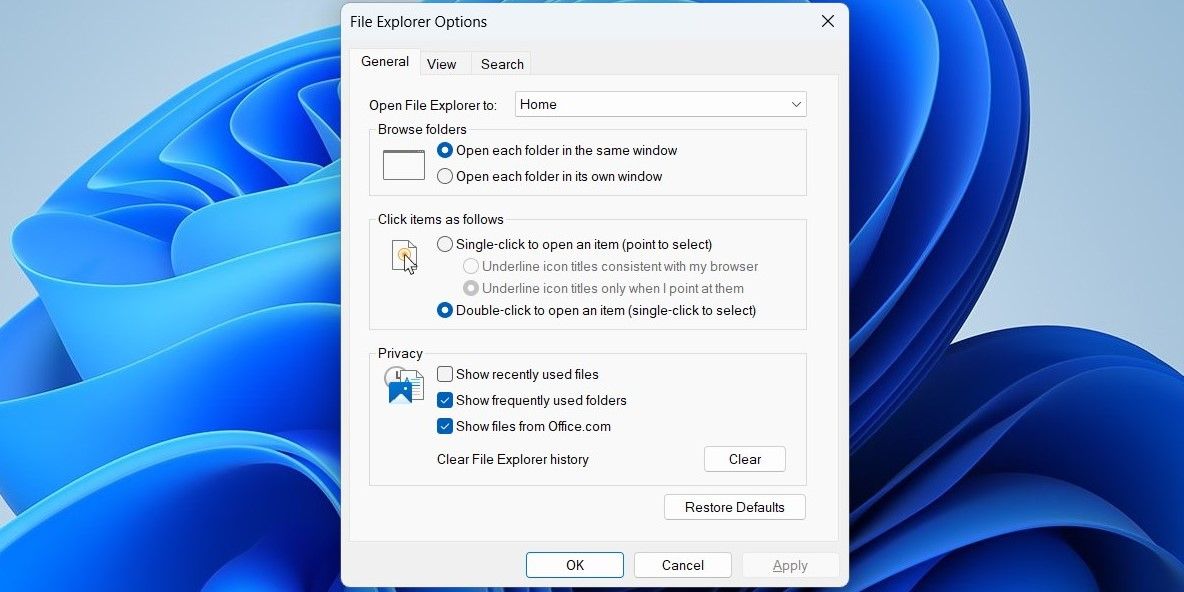
Uruchom skanowanie złośliwego oprogramowania
Rzeczywiście, w przypadkach, gdy system jest nękany złośliwym oprogramowaniem, mogą pojawić się problemy z wydajnością podczas uzyskiwania dostępu do plików i katalogów za pośrednictwem eksploratora plików. Ważne jest, aby pamiętać, że nie wszystkie wskaźniki obecności złośliwego oprogramowania są łatwo widoczne; dlatego zaleca się regularne skanowanie antywirusowe w celu zapewnienia integralności urządzenia. Ponadto dostępne są alternatywne metody przeprowadzania skanowania antywirusowego bez ponoszenia dodatkowych kosztów, takie jak korzystanie z wbudowanych narzędzi systemu Windows lub opcji innych firm, które oferują bezpłatne wersje próbne.
Sprawdź sprzęt
Możliwe, że napotkałeś problem z Eksploratorem plików w wyniku nieodpowiedniego połączenia. Jeśli korzystasz z urządzenia zewnętrznego, konieczna może być próba pogodzenia go. Ponadto należy sprawdzić integralność kabli i upewnić się, że za problem nie są odpowiedzialne nieprawidłowo działające porty USB.
Rekonstrukcja indeksu wyszukiwania
Jeśli zewnętrzne urządzenie pamięci masowej nie jest podłączone, można spróbować zrekonstruować indeks wyszukiwania. Aby wykonać to zadanie, wykonaj następujące kroki:
⭐Uruchom Panel sterowania.
⭐SetCategorytoLarge items.
⭐Przejdź do opcji indeksowania.
⭐WybierzZaawansowane.
⭐Kliknij przycisk Odbuduj.
Uruchom ponownie komputer, a następnie sprawdź, czy problem został rozwiązany.
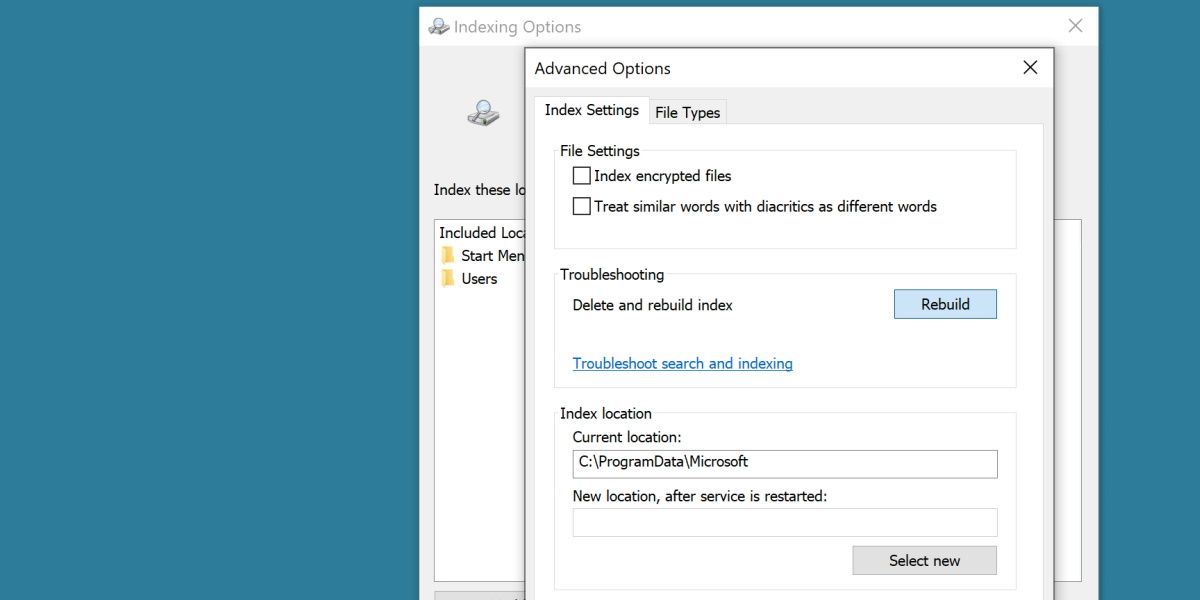
Zoptymalizuj problematyczny folder
Jeśli problem utrzymuje się tylko w określonym katalogu, może to oznaczać, że wspomniany katalog nie został zaprojektowany z myślą o kompleksowym podejściu.Rzeczywiście, jeśli ktoś dostosował to konkretne repozytorium specjalnie do treści wideo, może wyświetlać powiadomienie “Pracujemy nad tym” podczas przechowywania dodatkowych dokumentów lub innych typów danych.
Wykonaj następujące kroki, aby zoptymalizować foldery:
Kliknij prawym przyciskiem myszy folder, który sprawia problemy, a następnie przejdź do jego właściwości, klikając “Właściwości” w menu kontekstowym, które pojawia się po kliknięciu prawym przyciskiem myszy.
⭐Otwórz zakładkęCustomisetab.
Prosimy o rozszerzenie dostarczonego menu i zoptymalizowanie go w celu zwiększenia wydajności w tym określonym katalogu.
⭐Wybierz opcję Elementy ogólne.
Kliknij “Zastosuj”, aby sfinalizować wybrane ustawienia, a następnie potwierdź “OK”. Zapewni to zapisanie wszystkich zmian i poprosi system operacyjny o ponowne załadowanie Eksploratora plików z nowo zastosowanymi dostosowaniami.
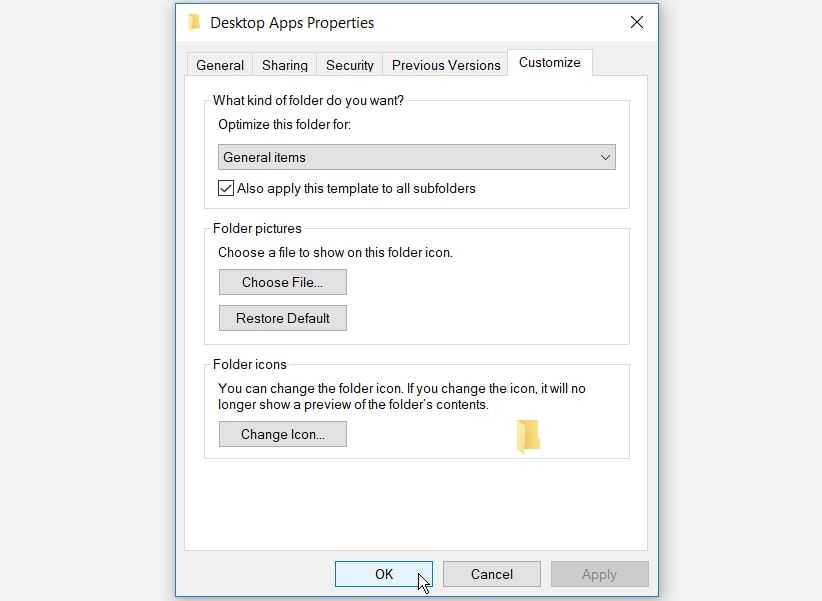
Spraw, by Eksplorator plików działał szybciej w systemie Windows
Doświadczanie Eksploratora plików w ciągłej pętli wyświetlania komunikatu “Pracujemy nad tym” podczas próby zlokalizowania kluczowego pliku, do którego nie można uzyskać dostępu, może wywołać uczucie skrajnego wzburzenia i frustracji, zwłaszcza gdy przyczyna problemu pozostaje nieustalona. Chociaż zazwyczaj przypisuje się to usterkom oprogramowania, nierozważne byłoby całkowite odrzucenie możliwości awarii sprzętu.